A Bitmoji használata a WhatsApp-on Androidon, iPhone-on 2022-ben
A Snapchat tulajdonában lévő Bitmoji egy olyan alkalmazás, amellyel saját, személyre szabott avatarod hozható létre.
Az egykor elkészített rajzfilm avatárt különféle matricákon használják. Ezek a matricák még szórakoztatóbbá teszik a csevegést, mint amilyen valójában.
A különböző hangulatokhoz és alkalmakhoz elérhető matricákkal soha nem fogod magad szűkölködni.
Ha Bitmoji-t szeretne hozzáadni vagy elküldeni az egyik leggyakrabban használt WhatsApp üzenetküldő alkalmazással, beleértve WhatsApp történet akkor jó irányba haladsz. Ebből a cikkből megtudhatja, hogyan használhatja a Bitmoji-t a WhatsApp alkalmazásban iPhone és Android számára.
Szóval, térjünk rá.
tartalom
Adja hozzá a Bitmoji-t az iPhone WhatsApp-hoz
Az első dolog, amire szüksége lesz, az a Bitmoji billentyűzet. Így szerezheti be.
Hogyan szerezhetek be Bitmoji billentyűzetet iPhone-on?
- Telepítse a Bitmoji alkalmazást a App Store.
- Regisztrálj e-mailben, és hozd létre avatarod.
- Most lépjen a Beállításokba, és válassza ki általános.
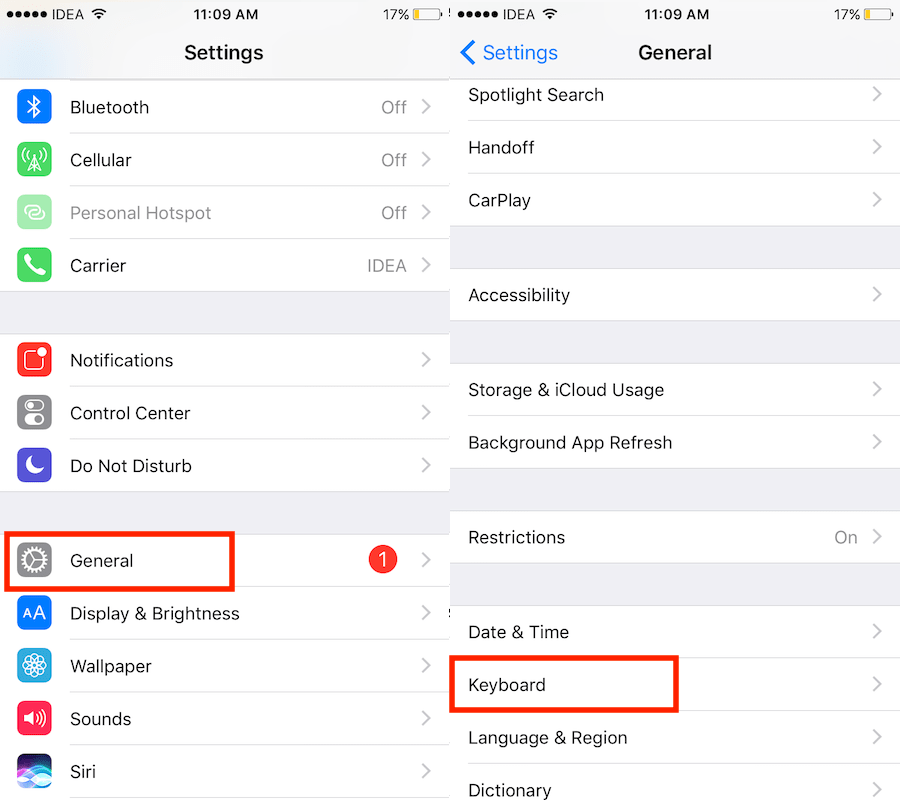
- Az Általános alatt érintse meg a gombot Billentyűzet.
- Ezután érintse meg a gombot billentyűzetek.
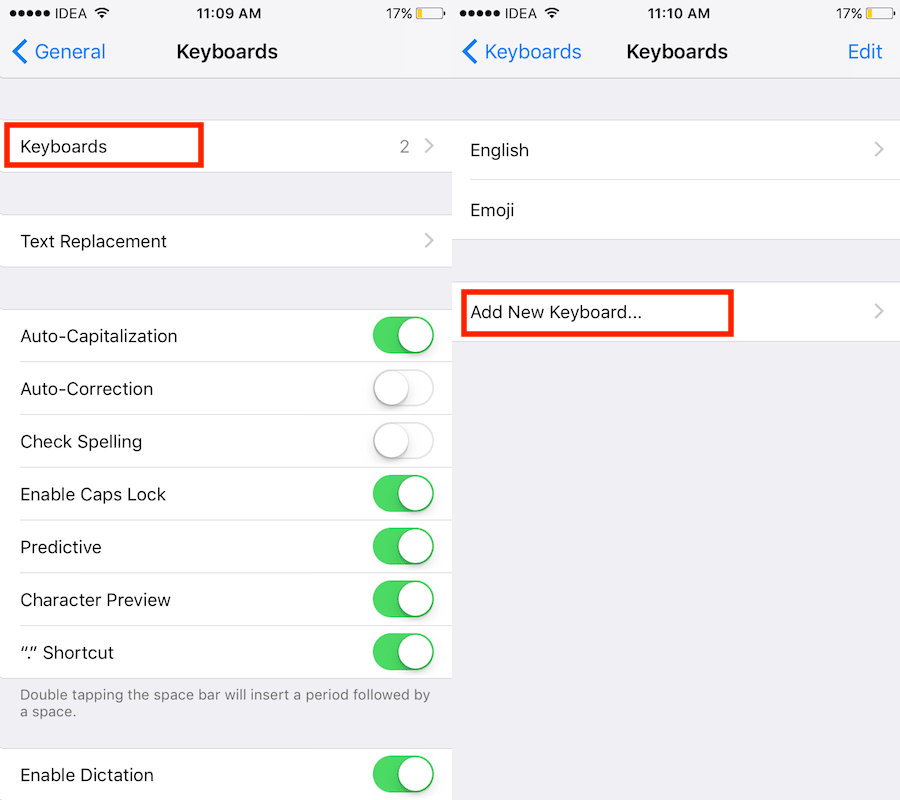
- választ Új billentyűzet hozzáadása …
- In Harmadik fél billentyűzetei, érintse meg Bitmoji.
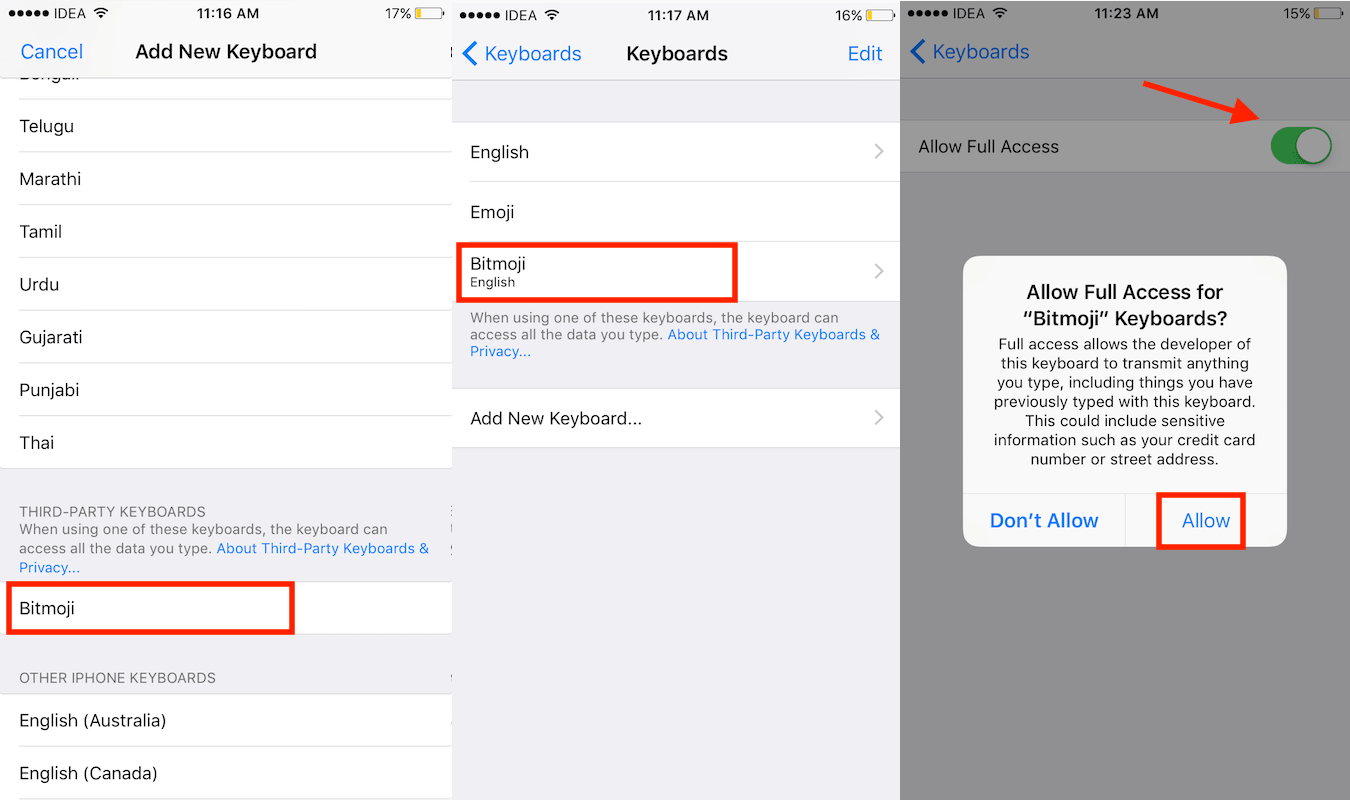
- Hogy engedélyezze a hozzáférést a Bitmoji billentyűzet érintse meg, és váltson Teljes hozzáférés engedélyezése kapcsolja BE állásba. Válassza ki Hagyjuk megerősítéséhez.
Ezzel hozzáadódik a Bitmoji billentyűzet, és készen áll a Bitmoji használatára a WhatsApp-on.
Bitmoji küldése a WhatsApp-on iPhone-ról
- Indítsa el a WhatsApp alkalmazást.
- Válassza ki annak a partnernek a beszélgetését, akinek el szeretné küldeni a Bitmoji-t.
- Érintse meg az üzenetmezőt a billentyűzet megjelenítéséhez. Most érintse meg földgömb ikonra a billentyűzeten. Az én esetemben emoji billentyűzetet is hozzáadtam, így ha neked is megvan, koppints a gombra ABC. Ha több billentyűzetet adott hozzá, érintse meg a földgömb ikont, amíg meg nem jelenik a Bitmoji billentyűzet.
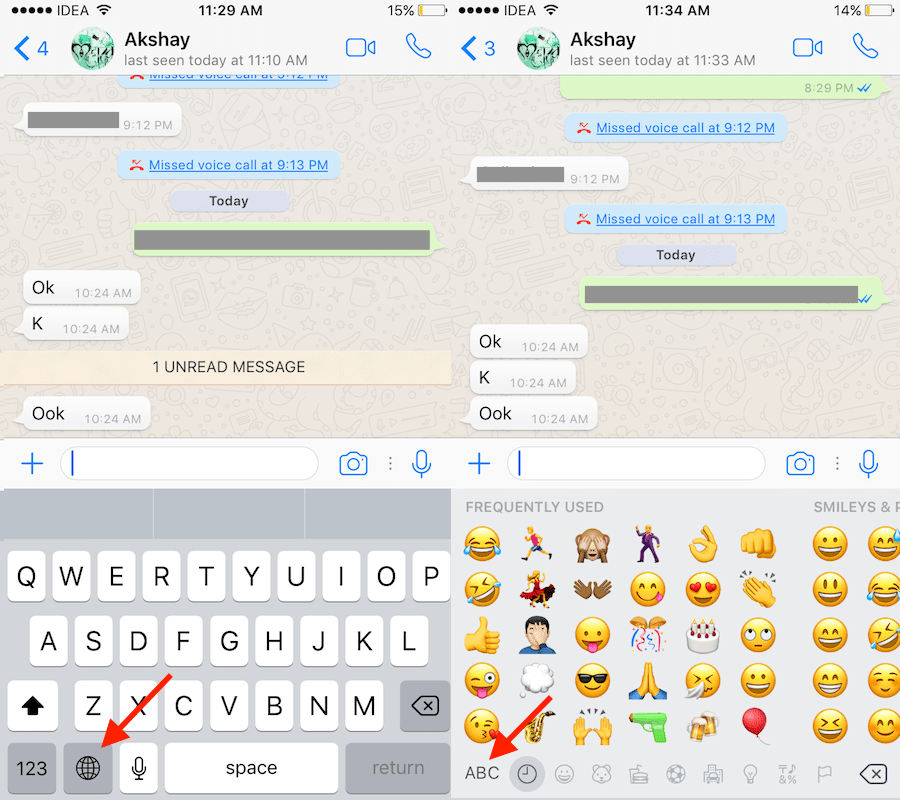
- Válassza ki a kívánt Bitmoji-t. Keresési lehetőség is van. A Bitmoji megérintésével a vágólapra másolódik.
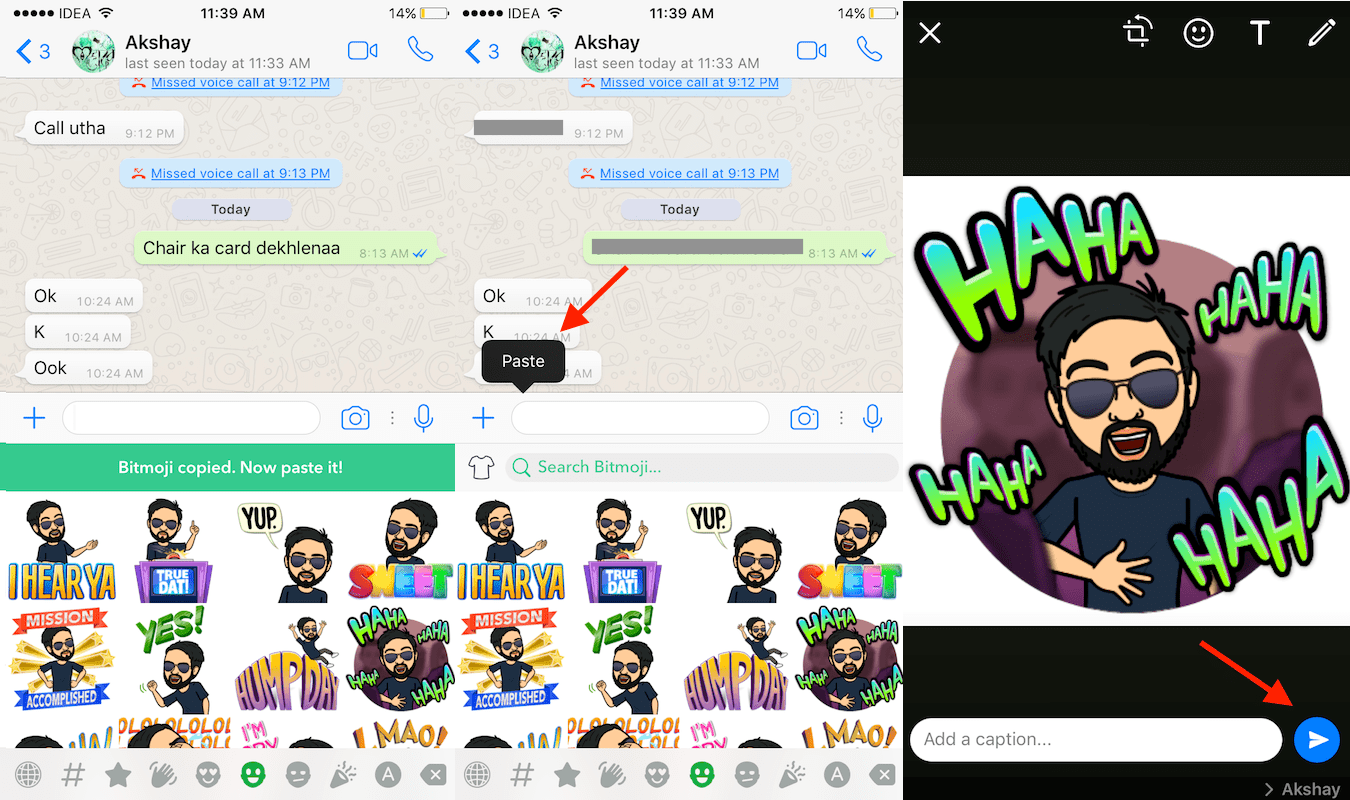
- Most érintse meg az üzenetmezőt, és válassza ki Paszta.
- Feliratot, szöveget, szerkeszthet vagy rajzolhat a Bitmoji-ra, ahogy azt más fényképekhez szokta tenni. Végül érintse meg a jobbra nyíl ikonra hogy elküldjem a Bitmojit.
Is Read: Keresés konkrét WhatsApp csevegésekben/csoportokban és hangulatjelekben
Használja a Bitmoji-t a WhatsApp for Android alkalmazásban
Menjünk előre, és először adjuk hozzá a Bitmoji billentyűzetet.
Hogyan lehet hozzáadni a Bitmoji billentyűzetet az Androidhoz?
- Telepítse a Bitmoji alkalmazást a Play Áruház.
- Regisztráljon az alkalmazással, és hozzon létre Bitmoji-t.
- Ezután lépjen a Beállítások menübe, és válassza ki Nyelv és bevitel.
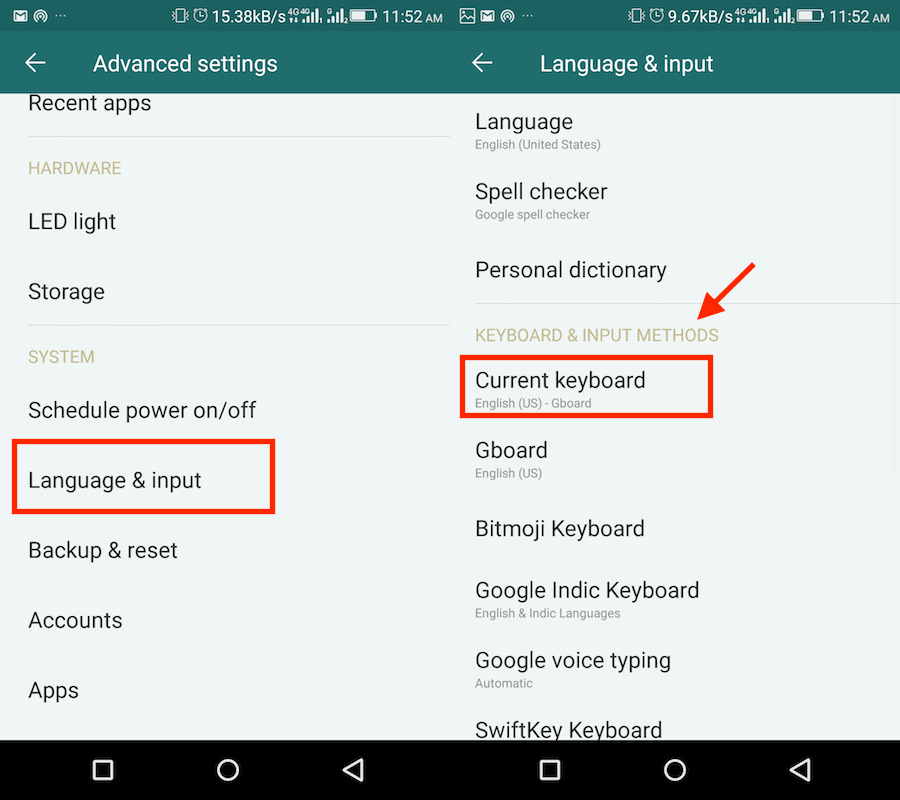
- Alatt Billentyűzet és beviteli módok érintse meg Jelenlegi billentyűzet.
- A következő párbeszédpanelen válassza a lehetőséget Válasszon billentyűzeteket.
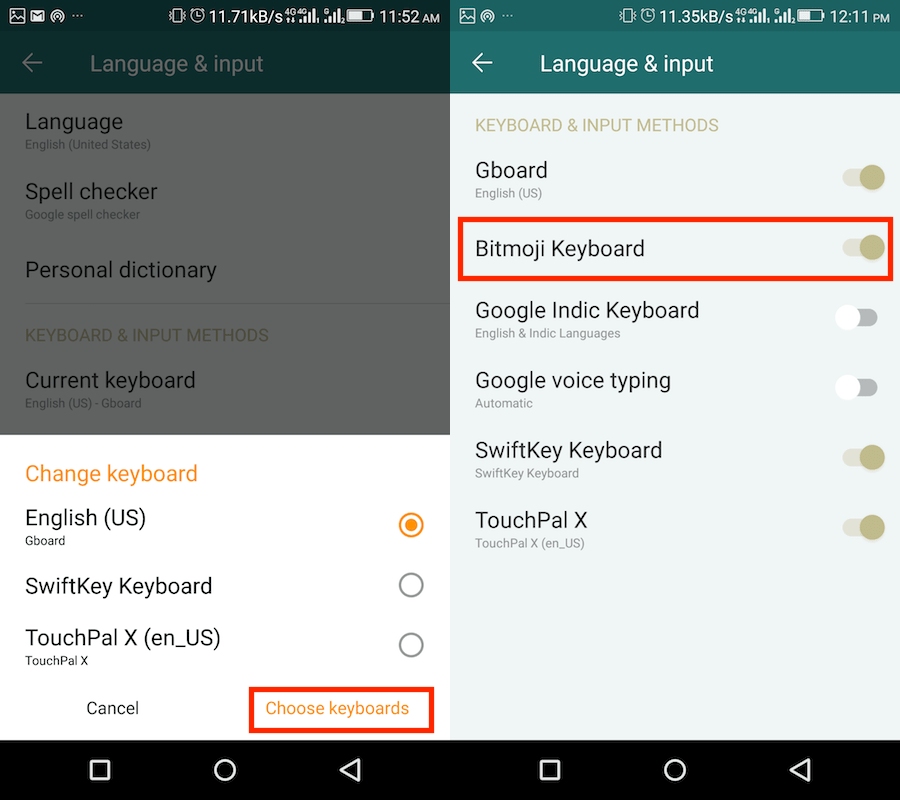
- Következő, váltson Bitmoji billentyűzet kapcsolja Be állásba, és erősítse meg.
Itt az ideje, hogy használja a hozzáadott Bitmoji billentyűzetet a WhatsApp-on.
Bitmoji küldése a WhatsApp-on Androidról
- Nyissa meg a WhatsApp-ot, és válassza ki a kívánt kapcsolattartó beszélgetését.
- Érintse meg az üzenetmezőt, hogy megjelenjen a billentyűzet. Most érintse meg a földgömb ikonra a billentyűzet megváltoztatásához. Egyes Android-eszközökön, mint az enyém, ez a billentyűzet ikonra jobbra lent.
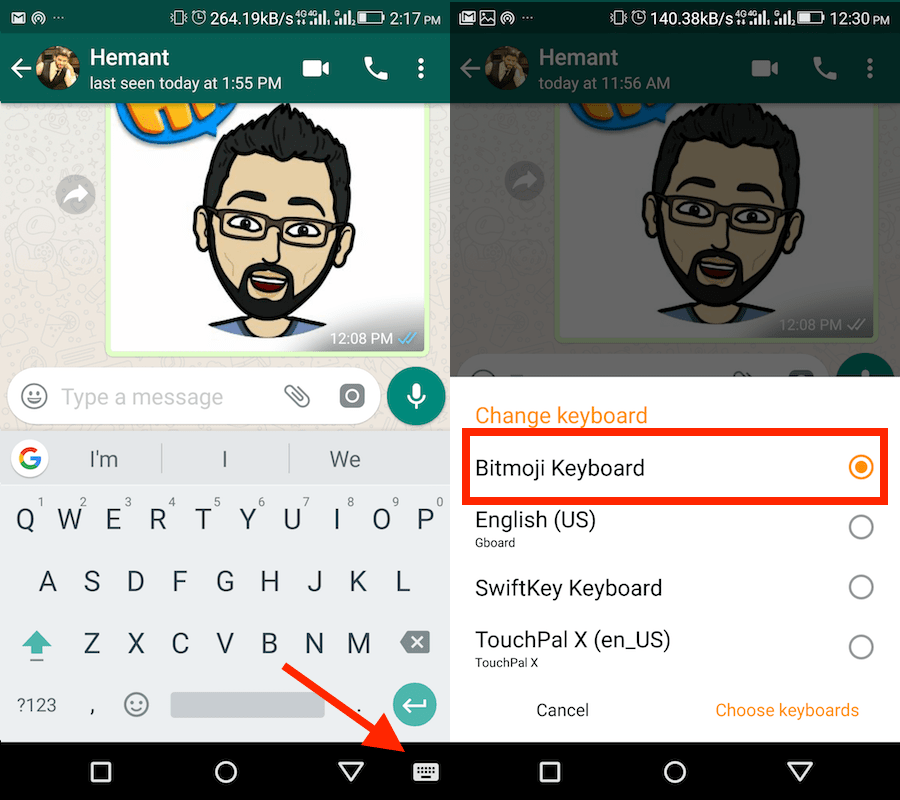
- Most válassza a lehetőséget Bitmoji billentyűzet.
- Válassza ki a kívánt Bitmoji megérintésével.
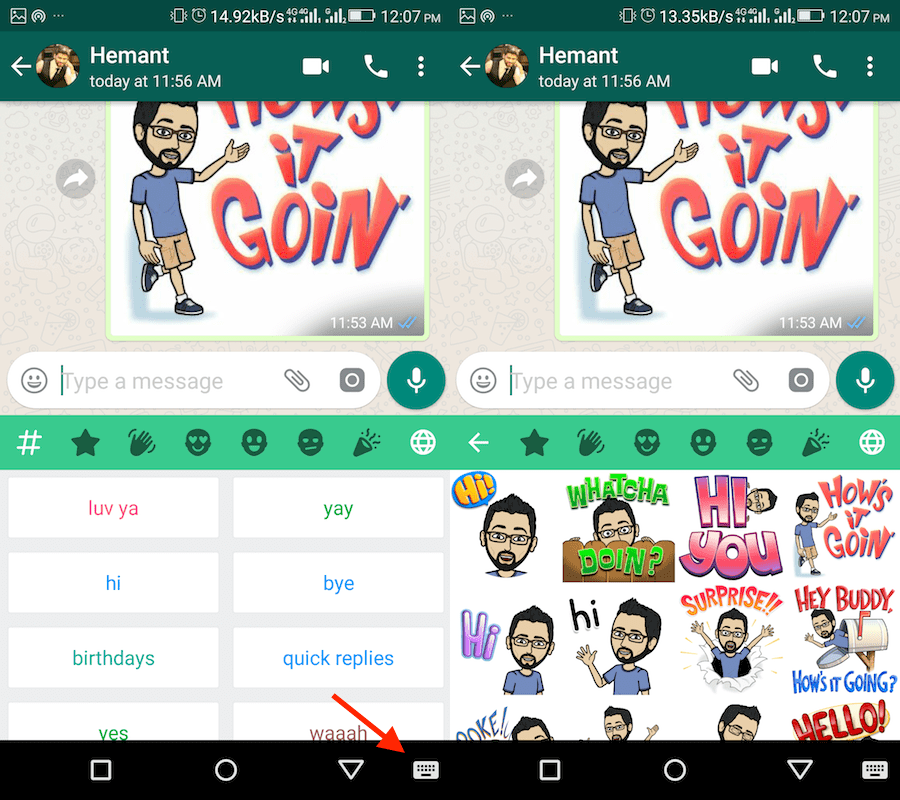
- Most érintse meg a kívánt Bitmoji-t, és válassza ki a névjegy(eke)t a következő képernyőn. Ha elégedett, érintse meg a zöld pipa ikonra jobbra lent.
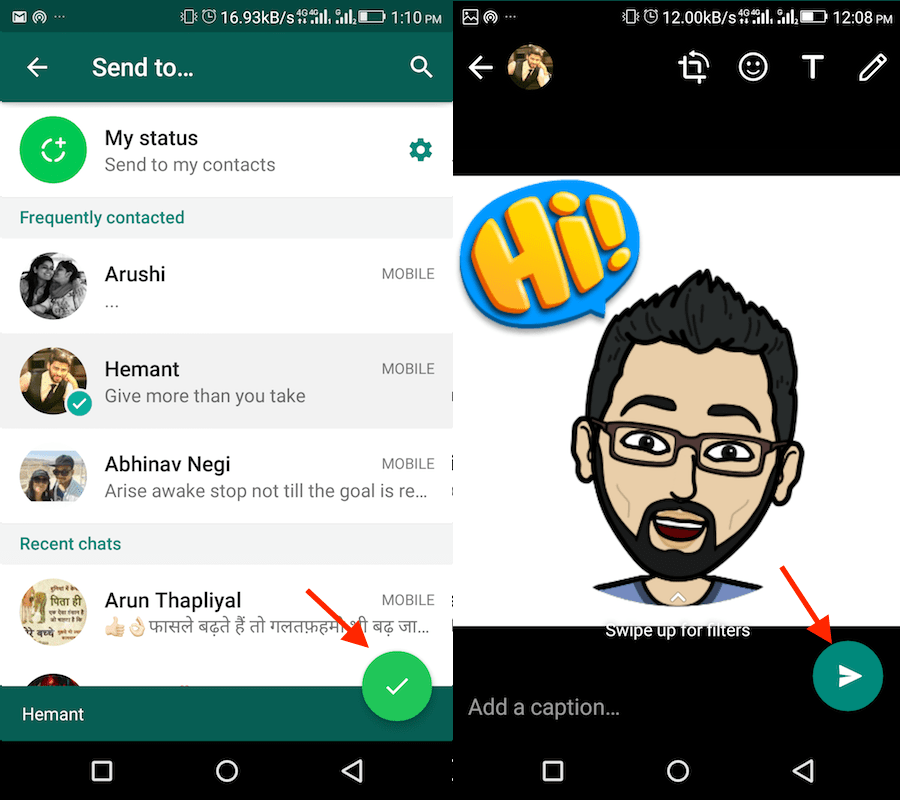
- Végül adjon hozzá feliratot, szöveget vagy rajzoljon, és küldje el a jobb nyíl ikonra.
Is Read: Hogyan lehet automatikusan válaszolni a WhatsApp-on root nélkül
Utószó
Reméljük, hogy sikerült összekapcsolnia a Bitmoji-t a WhatsApp-pal iPhone-on és Androidon. Ha Snapchat is van a telefonodon, megteheted add hozzá a bitmojidat is.
Ha el szeretné távolítani a bitmoji-t, kövesse az itt bemutatott második módszert ezt a hozzászólást.
Ne felejtse el megosztani a cikket, hogy segítsen másoknak is ebben.
Legfrissebb cikkek